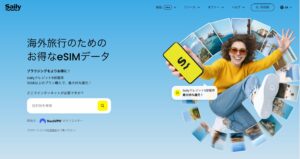カフェのフリーWi-Fiは安全?実践してほしいセキュリティ対策

- カフェのフリーWi-Fiは安全?
- カフェのフリーWi-Fiを安全に使いたい
- カフェのフリーWi-Fiに接続すると、個人情報が筒抜け?
カフェのフリーWi-Fiは危険だと、SNSやニュースで見かけた人も多いでしょう。
パスワードや個人情報が盗まれる被害も報告されています。
週末によくリモートワークしている僕も、カフェのフリーWi-Fiに接続しないように気をつけています。
本記事ではカフェのフリーWi-Fiは安全なのか、そして実践してほしいセキュリティ対策を解説します。
記事を読めば、カフェで安心してノートパソコンで仕事ができるようになり、リモートワークが快適になります。
結論からいうと、カフェのフリーWi-Fiに安易に接続しないでください。
よりくわしい内容は本記事を参考にしてください。
カフェのフリーWi-Fiは安全?

正直いうと、カフェのフリーWi-Fiは安全とはいい切れません。
安易に接続しないほうがいいでしょう。
なぜなら、誰もが接続できるので、通信内容が第三者に傍受され、個人情報漏洩につながるリスクがあるから。
とくに仕事用のノートパソコンをカフェに持ち込んで使う場合は、フリーWi-Fiには接続しないようにしましょう。
機密情報が漏洩すれば、信頼の失墜につながるおそれも。
カフェのフリーWi-Fiには、セキュリティリスクがあるということは念頭においてください。
カフェのフリーWi-Fiに接続するリスク

カフェのフリーWi-Fiに接続するリスクをよりくわしく解説します。
個人情報の漏洩
暗号化されていないフリーWi-Fiでは、個人情報漏洩のリスクがあります。
同じネットワークに接続している悪意のある第三者が、あなたの通信内容を傍受しているかもしれません。
ログインIDやパスワード、クレジットカード番号などの機密情報を盗み見られることもあります。
カフェのフリーWi-Fiに接続してショッピングサイトでクレジットカード番号を入力するときに起きがち。
なりすましWi-Fiに接続してしまう
「なりすましWi-Fi」という巧妙な罠が潜んでいることもあります。
正規のWi-Fiに似せた偽のWi-Fiを設置し、ユーザーを誘導する手口です。
たとえば、正規が「Cafe_Free_WiFi」なら、なりすましは「Cafe-Free-WiFi」のように、わずかな違いで偽装します。
気づかずに接続してしまうと、すべての通信内容が攻撃者に筒抜けになり、IDやパスワード、クレジットカード情報などが盗まれる危険性があります。
Wi-Fiなどにくわしくない人が見分けるのはかなり難しいでしょう。
ウイルスに感染
ウイルスに感染する可能性もあります。
フリーWi-Fiはセキュリティ対策が不十分なので、悪意のあるソフトウェアを送り込まれることも。
偽のポップアップ広告を表示させ、気づかないうちにウイルスをダウンロードさせます。
もしウイルスに感染すると、個人情報の流出や乗っ取りなど深刻な被害につながる恐れがあります。
不正アクセスのリスク
ノートパソコンへの不正アクセスの原因にも。
個人情報の漏洩やウイルス感染の結果、SNSアカウントや銀行口座、ショッピングサイトなどへ不正アクセスされてしまいます。
お金を勝手に使われたり、SNSで詐欺メッセージを投稿されるなど、自分だけでなく周りの人にも被害が及びます。
これら被害への対応に追われるのは金銭的にも時間的にも労力的にも大変なものです。
カフェのフリーWi-Fiに安全に接続するためのセキュリティ対策

どうしてもカフェのフリーWi-Fiに接続したい場合は、以下のセキュリティ対策を講じましょう。
Wi-Fi名(SSID)が正しいか確認する
カフェでWi-Fiに接続する前に、正しいWi-Fi名(SSID)かを確認しましょう。
悪意ある攻撃者は正規のWi-Fi名に酷似した偽のWi-Fiを設置し、接続させようとしてきます。
たとえば、正規が「Coffee_Free_WiFi」なら「Coffee-Free-WiFi」のように、わずかなスペルの違いや記号の有無で偽装されることがあります。
見た目では判断が難しいため、店内の掲示物や店員へ正規のWi-Fi名を確認しましょう。
同じような名前のWi-Fiが複数表示されている場合はとくに警戒してください。
機密情報を扱わない
機密性の高い情報のやり取りは絶対にやめましょう。
フリーWi-Fi上で機密情報を入力するような作業をすると、第三者に傍受される可能性が高いです。
具体的には、ネットバンキングでの送金、クレジットカード情報の入力、会社の機密文書へのアクセス、重要なパスワードの変更などは絶対に行わないでください。
また、マイナンバーや健康保険証番号などの個人情報を含むサイトの利用も危険です。
フリーWi-Fiは、ニュース閲覧や動画視聴など機密情報を扱わない用途に限定して接続しましょう。
VPNを使って通信を暗号化する
VPN(仮想プライベートネットワーク)の導入も最も効果的な対策です。
VPNは通信内容を暗号化し、安全にデータをやり取りするため、第三者による盗聴や傍受を防げます。
攻撃者にも通信内容を読み取られることなく、安全にフリーWi-Fiに接続できます。
また、なりすましWi-Fiに接続してしまった場合でも、暗号化によって被害を防げます。
無料のVPNサービスもありますが、信頼性の高い有料VPNをおすすめします。
無料VPNは通信速度が遅かったり、逆に個人情報を収集されたりするリスクがあるから。
外出先で頻繁にノートパソコンを使う方には、VPNは必須のセキュリティツールといえるでしょう。
HTTPSのみのWEBサイトのみ閲覧する
必ずHTTPS化されたWEBサイトのみを閲覧するようにしましょう。
HTTPS化されたWEBサイトは、入力した情報や閲覧内容が暗号化されるため、第三者に盗み見られるリスクが大幅に減少します。
見分け方としては「https://」で始まるURLのWEBサイトが、HTTPS化されています。
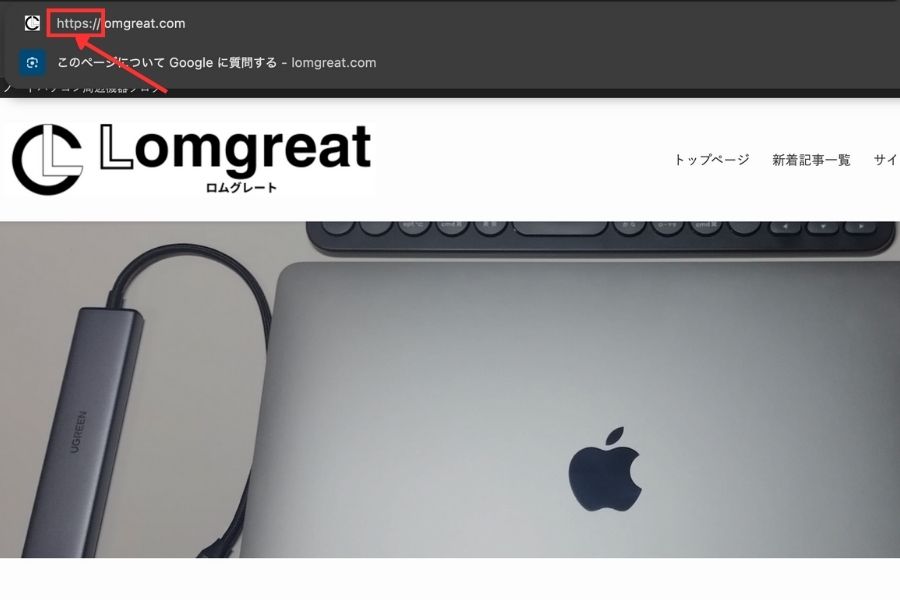
一方、「http://」のみのサイトは暗号化されておらず、すべての通信が第三者に読み取れる状態で送受信されてしまいます。
最近の主要なWEBサイトはほぼHTTPS化されていますが、古いサイトや一部の個人ページでは未対応のケースもあります。
なので、HTTPS化されていないWEBサイトでは、ログインやフォーム入力を避けましょう。
ブラウザによっては「保護されていない通信」と警告が表示されるので、その場合は閲覧を中止することをおすすめします。
Wi-Fi自動接続設定をオフにする
ノートパソコンのWi-Fi自動接続設定を必ずオフにしておきましょう。
自動接続機能は便利ですが、セキュリティ面では大きなリスクです。
自動接続がオンになっていると、知らないうちにフリーWi-Fiに接続されてしまいます。
最悪なのは悪意あるフリーWi-Fiにも接続されてしまうこと。
なので、手動接続に設定しておけば、接続前に毎回Wi-Fi名を確認でき、怪しいフリーWi-Fiを避けられます。
少しの手間はかかりますが、安全性は格段に向上します。
設定メニューから「自動接続」をオフにしておきましょう。
ノートパソコンのOSを最新の状態にする
ノートパソコンのOSを常に最新バージョンにアップデートしておくことも大切。
古いOSにはセキュリティの脆弱性があり、攻撃者に狙われやすくなります。
OSの開発元は、セキュリティ上の脆弱性を修正するプログラムを定期的にリリースしています。
これを適用せずに放置すると、脆弱性を突いた攻撃を受けやすく、とくにフリーWi-Fiのような危険な環境では致命的です。
マルウェア感染や不正アクセスのリスクが格段に高まります。
Windows、macOS、いずれのOSでも最新のOSにアップデートしておきましょう。
また、アップデートの通知が来たらめんどくさがらずに速やかに実行することが大切です。
最新のOSは新機能だけでなく、セキュリティ強化も施されているため、外出先での作業を安全に行うための基盤となります。
セキュリティソフトを導入する
信頼できるセキュリティソフトを必ず導入しておきましょう。
ウイルスやマルウェアからノートパソコンを守る最後の砦となります。
セキュリティソフトは、不正なプログラムの侵入を検知・ブロックし、詐欺サイトへのアクセスも警告してくれます。
フリーWi-Fi環境では、攻撃者が仕掛けたマルウェアに遭遇するリスクが高いため、リアルタイム保護機能が有効です。
また、ファイアウォール機能で外部からの不正アクセスも防げます。
ただし、セキュリティソフトも定期的な更新が必要です。
セキュリティソフトが古いままでは、最新の脅威に対応できません。自動更新を有効にし、常に最新の状態を保ちましょう。
無料版もありますが、より高度な保護機能を備えた有料版をおすすめします。
ファイル共有やAirDropをオフにする
ノートパソコンのファイル共有を必ずオフにしておきましょう。
これらの機能が有効だと、同じネットワーク上の攻撃者があなたのデバイスに侵入する可能性があります。
ファイル共有機能は、家庭内や職場で便利にファイルをやり取りするためのものですが、フリーWi-Fiでは大きなセキュリティホールとなります。
悪意ある第三者が勝手にファイルにアクセスしたり、ウイルスを送り込んだりするリスクがあります。
カフェでノートパソコンを使うときは、ファイル共有をオフにしてください。
キャリアWi-Fiを使う
カフェのフリーWi-Fiより、キャリアWi-Fiのほうが安全です。
キャリアWi-Fiは、携帯電話会社が提供するWi-Fiスポットで、契約者のみが接続できる認証システムを採用しています。
dWi-F(docomo)、au Wi-Fi SPOT(au)、ソフトバンクWi-Fiスポット(SoftBkank)などがあり、専用アプリで自動接続できるため便利です。
カフェだけでなく飲食店、商業施設などにも設置されているので、利便性高くなおかつ安全にWi-Fiに接続できます。
テザリングを使う
カフェでWi-Fiを使うのに、スマホのテザリングを使うのもおすすめ。
自分専用のモバイル回線を使うので、フリーWi-Fiのリスクを回避できます。
テザリングはスマホをWi-Fiルーターとして、ノートパソコンをインターネットに接続する機能です。
モバイル回線は暗号化されており、他人と同じWi-Fiを共有することもないため、傍受や不正アクセスのリスクも少ないです。
ただし、データ通信量を消費するため注意が必要です。
以下の記事でテザリングで1日リモートワークした体験を書いているので、参考にしてください。

大容量ファイルのダウンロードや動画視聴は避け、メールチェックや軽いWEBサイト閲覧程度にとどめましょう。
セキュリティを最優先したい重要な作業や、機密情報を扱う場合は、多少のデータ通信量を消費してもテザリングするのが最善の選択です。
モバイルWi-Fiを使う
モバイルWi-Fiを使うこともおすすめします。
モバイルWi-Fiは完全に自分専用のネットワークを構築できるため、比較的安全な選択肢といえます。
ノートパソコンだけでなく、スマホやタブレットも接続できるのでとても便利。
契約や機器の購入が必要ですが、頻繁にカフェで作業をする人には投資する価値があります。
しかし・・・。
- 「セキュリティのためにモバイルWi-Fi使いたいけど契約してない」
- 「1日だけカフェでリモートワークしたい」
カフェで1回しかリモートワークしないのに、モバイルWi-Fiを契約するのもどうかと思いますよね。
そんなときは「WiFiレンタルどっとこむ」でモバイルWi-Fiをレンタルするのがおすすめです。
- 1日単位でレンタルOK
- 最短当日発送、翌日受け取り
- コンビニで受け取れる
- 事務手数料無料
- 契約解除料無料
カフェで1回のリモートワークのために、わざわざモバイルWi-Fiを契約しなくて済みます。
使いたいときだけレンタルして、必要なくなれば返却すればいいわけです。
初めてカフェでリモートワークしてみたいという人は、Wi-FiレンタルどっとこむでモバイルWi-Fiをレンタルしてみては?
以下のWiFiレンタルどっとこむ公式サイトからお申し込みください。
\ お申し込みはこちらから! /
16時までのお申し込みで即日発送!翌日受け取りできます!
まとめ
本記事では、カフェのフリーWi-Fiは安全なのかとセキュリティ対策について解説しました。
基本的にカフェのフリーWi-Fiに安易に接続するのはおすすめしません。
フリーWi-Fiのセキュリティリスクがわかっていないと、機密情報が漏洩してしまうかもしれません。
リスクを理解し、セキュリティ対策を講じてから、カフェのフリーWi-Fiに接続しましょう。
カフェで安全にリモートワークするなら「WiFiレンタルどっとこむ」でモバイルWi-Fiをレンタルするのもおすすめ。
- 1日単位でレンタルOK
- 最短当日発送、翌日受け取り
- コンビニで受け取れる
- 事務手数料無料
- 契約解除料無料
以下のWiFiレンタルどっとこむ公式サイトよりお申し込みください。
\ お申し込みはこちらから! /
16時までのお申し込みで即日発送!翌日受け取りできます!